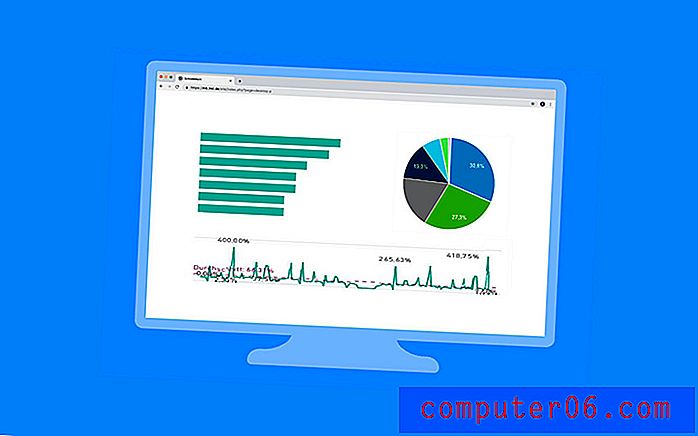Een app uit de weg halen op de iPhone 5
Je iPhone 5 plaatst app-pictogrammen op je startscherm en maakt vervolgens volgende startschermen voor apps die niet op volledig scherm passen. U hebt dus toegang tot extra startschermen door naar links of rechts te vegen. Het eerste startscherm is uw standaardscherm en het is het scherm waarnaar u wordt geleid wanneer u op de startknop onder aan uw telefoon drukt. Het is dus logisch om hier uw favoriete en meest gebruikte apps te plaatsen. Maar je iPhone plaatst de standaard apps op dit startscherm en veel van deze apps kunnen niet worden verwijderd. Dus een gemakkelijke manier om deze apps uit de weg te ruimen, is door ze eenvoudigweg te verplaatsen naar latere startschermen die u minder vaak bezoekt.
SolveYourTech.com is een deelnemer aan het Amazon Services LLC Associates Program, een affiliatie-advertentieprogramma dat is ontworpen om sites een manier te bieden om advertentiekosten te verdienen door te adverteren en te linken naar Amazon.com.
Meld u aan voor een gratis proefversie van Amazon Prime om toegang te krijgen tot hun grote streaming videobibliotheek, plus gratis tweedaagse verzending van items die door Amazon worden verkocht.
Apps verplaatsen naar andere schermen op de iPhone 5
Het reorganiseren van je startscherm is een geweldige manier om frustratie te voorkomen bij het gebruik van je iPhone, vooral als je veel apps hebt geïnstalleerd. U kunt uw meest gebruikte pictogrammen in het dock onderaan uw scherm plaatsen, zodat ze op elk scherm zichtbaar zijn, en u kunt uw andere favoriete apps op het eerste startscherm plaatsen. Dit voorkomt onnodige navigatie en bespaart u tijd bij het vinden van de apps die u veel gebruikt.
Stap 1: Tik op een app- of app-mappictogram dat u wilt verplaatsen van uw eerste startscherm en houd vast totdat het begint te trillen. In het onderstaande voorbeeld verplaats ik het Kiosk- pictogram.

Stap 2: Sleep het pictogram naar de rechterkant van het scherm, waarna uw iPhone naar het volgende startscherm gaat navigeren.
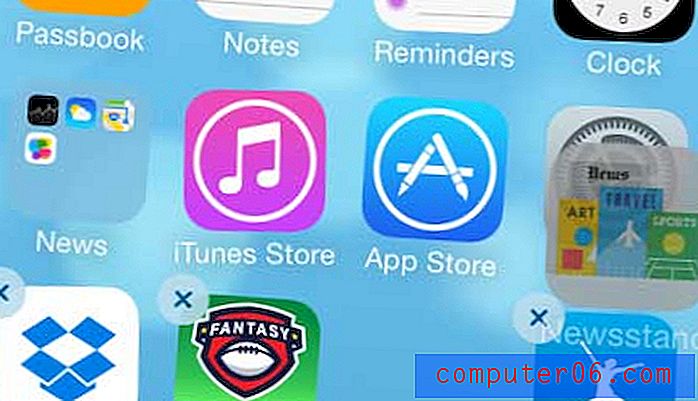
Stap 3: Blijf het app-pictogram naar het volgende scherm slepen totdat u de gewenste nieuwe locatie voor de app hebt bereikt en sleep het vervolgens naar de gewenste locatie op dat scherm.
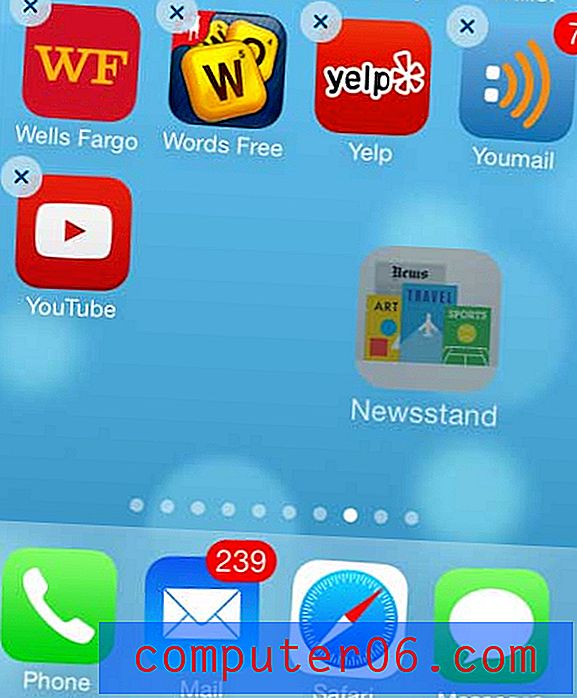
Stap 4: Raak de Home- knop aan de onderkant van je telefoon aan om de nieuwe plaatsing in te stellen en te voorkomen dat je apps trillen.
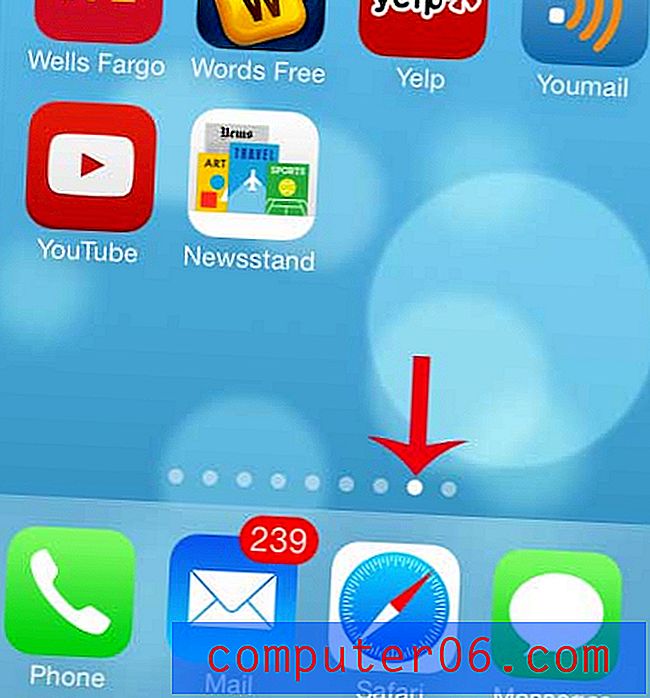
Je zult in de afbeelding hierboven zien dat mijn Kiosk-pictogram nu op mijn 8e startscherm staat, waar het minder waardevolle schermruimte in beslag neemt.
Bekijk je veel streaming films of heb je erover nagedacht om je snoer door te knippen? De Roku 1 op Amazon is om een van deze redenen een geweldige aanvulling op uw home-entertainmentsysteem en is verkrijgbaar tegen een zeer betaalbare prijs.
Een andere manier om apps op je iPhone 5 te organiseren, is door app-mappen te maken. Dit helpt bij het consolideren van apps op type, waardoor u gemakkelijk toegang krijgt tot extra pictogrammen op uw eerste startscherm, of u kunt meer niet-installeerbare standaard-apps op één locatie plaatsen.